Er du forberedt på den stadig viktigere videointeraksjonen? Vent litt! Hvorfor ikke delta i et Zoom-testmøte først for å forsikre deg om at alt fungerer perfekt?
Takket være COVID-19 har fjernarbeid eller hybridarbeid blitt det nye normale for mange bedrifter. Denne endringen har gitt de ansatte mer tid med familien, samtidig som det sparer ressurser for arbeidsgiverne.
Samarbeid er fortsatt avgjørende.
Selv om e-poster og meldingsapper ofte gjør jobben, er videomøter det nærmeste vi kommer en god gammeldags samtale ansikt til ansikt.
Det er her Zoom fremstår som en ledende plattform. Og denne veksten er ikke bare et resultat av pandemien. Som Oktas rapport viser, hadde Zoom allerede gode resultater før COVID-19.
Din tilstedeværelse her indikerer imidlertid at du allerede bruker Zoom, så vi er her for å hjelpe deg med å presentere deg på best mulig måte, uten problemer i siste liten.
Zoomtest på datamaskin
Som navnet antyder, lar en Zoom-test deg sjekke om maskinvaren din (kamera, høyttaler og mikrofon) fungerer optimalt.
Selv om du også sjekker dette før du deltar i et direktemøte, er Zoom-testen mer praktisk og enkel å bruke.
Først må du åpne Zoom-testlenken i nettleseren din og klikke «Bli med» for å starte testmøtet.
Deretter kan du enten klikke «Start møte» for å åpne testen i det installerte programmet, eller velge å bli med via nettleseren din.
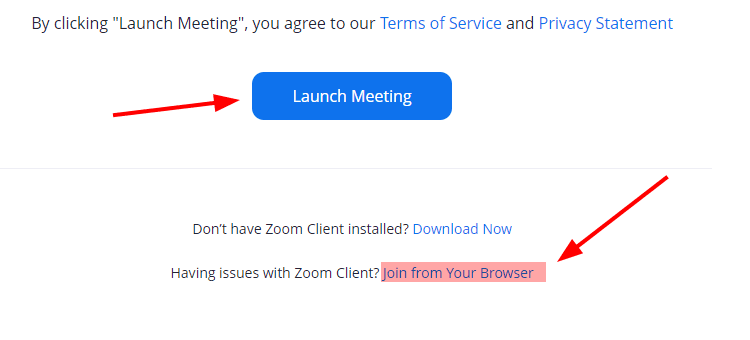
Siden jeg hadde applikasjonen installert, valgte jeg det alternativet.
La oss nå starte den korte testen.
Kameratest
Her blir du bedt om å velge kameraet du vil bruke.
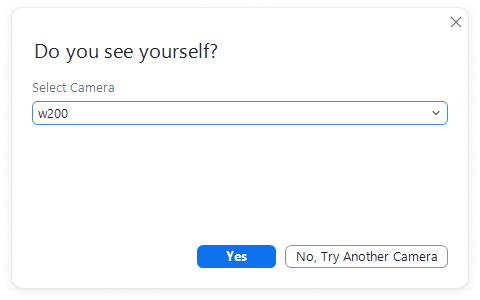
Hvis du klikker «Nei, prøv et annet kamera», vil systemet automatisk gå til det neste tilgjengelige kameraet. Til slutt klikker du «Ja» når du ser bildet ditt i Zoom-applikasjonen, noe som indikerer at det valgte kameraet fungerer som det skal.
Høyttalertest
Deretter vil du høre en lyd hvis de valgte høyttalerne fungerer som forventet.
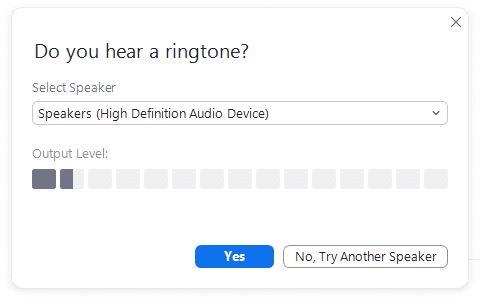
På samme måte som i den forrige testen, kan du prøve alle de tilkoblede høyttalerne til du hører en ringetone og velge den du ønsker.
Mikrofontest
Denne er spesielt viktig for meg, siden kameraet mitt har en innebygd mikrofon som ikke er av beste kvalitet. Derfor kjøpte jeg en ekstra mikrofon som fungerer som en dedikert enhet.
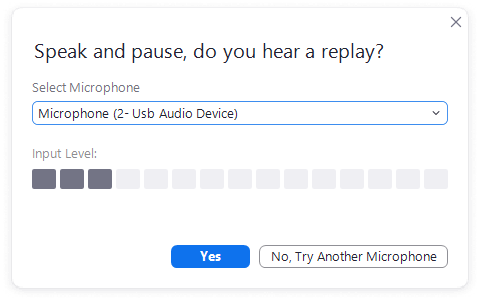
Derfor må jeg velge den riktige mikrofonen for å sikre en god lydopplevelse for andre.
Denne testen er også ganske enkel; du trenger bare å si noe for å høre det i reprise. Som med de andre testene, prøv alle tilgjengelige mikrofoner for å finne den som fungerer best.
Når testen er fullført, ser du noe slikt:
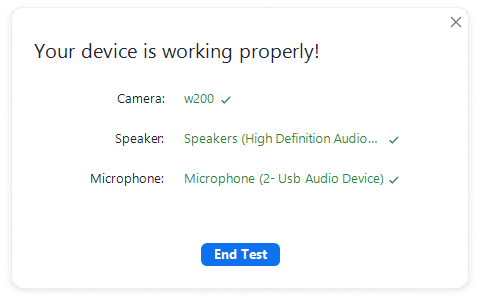
Her ser du enhetene som bestod evalueringen.
Til slutt kan du klikke «Avslutt test» og velge «Bli med» med datalyd hver gang du bruker Zoom, eller markere avkrysningsboksen nederst for å bruke den testede maskinvaren automatisk.
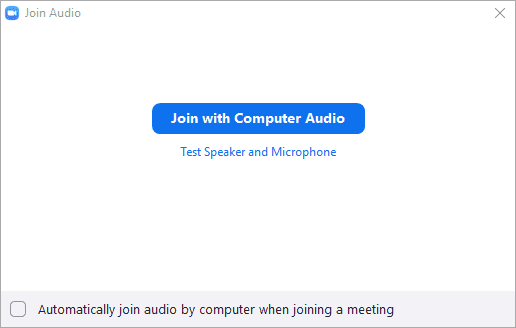
Du kan likevel endre disse innstillingene for hvert møte for å velge ønsket utstyr eller gjennomføre testen på nytt.
Zoomtest på Android
Gjennomføringen av en Zoom-test er for det meste automatisk når du logger deg på den aktuelle Zoom-test-URL-en (samme som for PC).
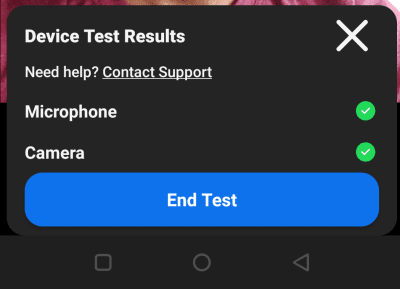
I løpet av noen få sekunder sjekker systemet enhetens egnethet og gir resultater på en gang, uten at du trenger å gjøre noe.
Konklusjon
Sånn gjennomfører du en Zoom-test og sjekker hvilke enheter som fungerer best for videomøter.
Og mens du er her, kan denne listen over de beste verktøyene for webkonferanser være nyttig.
Synes du artikkelen var interessant? Hva med å dele den med andre?